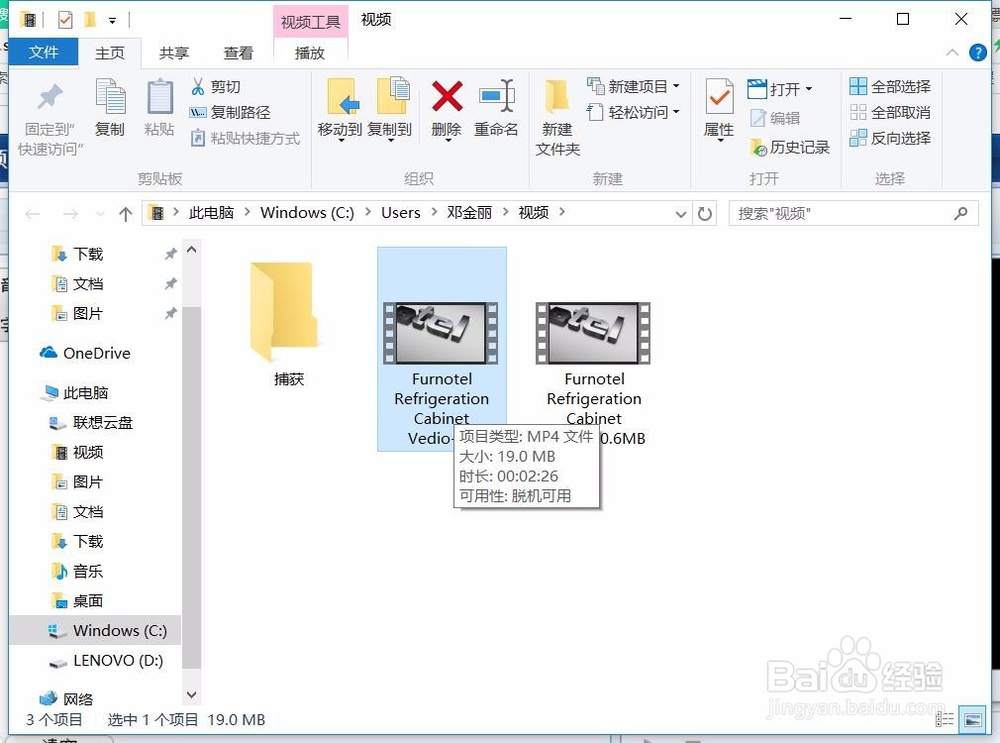1、双击打开快转视频格式转换器。
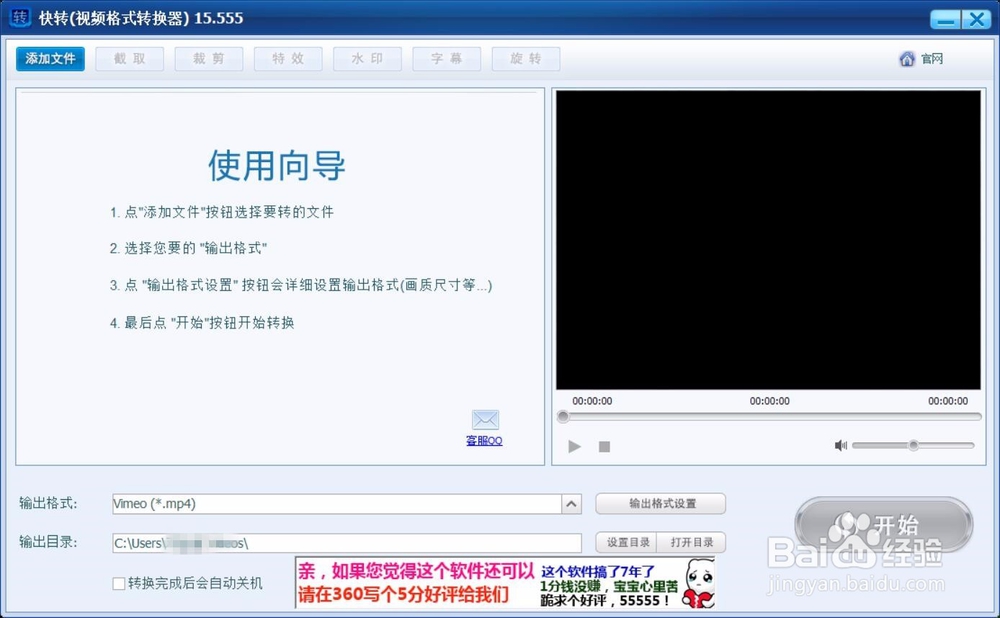
2、点击左上角“添加文件”选中需要处理的视频,点击打开。
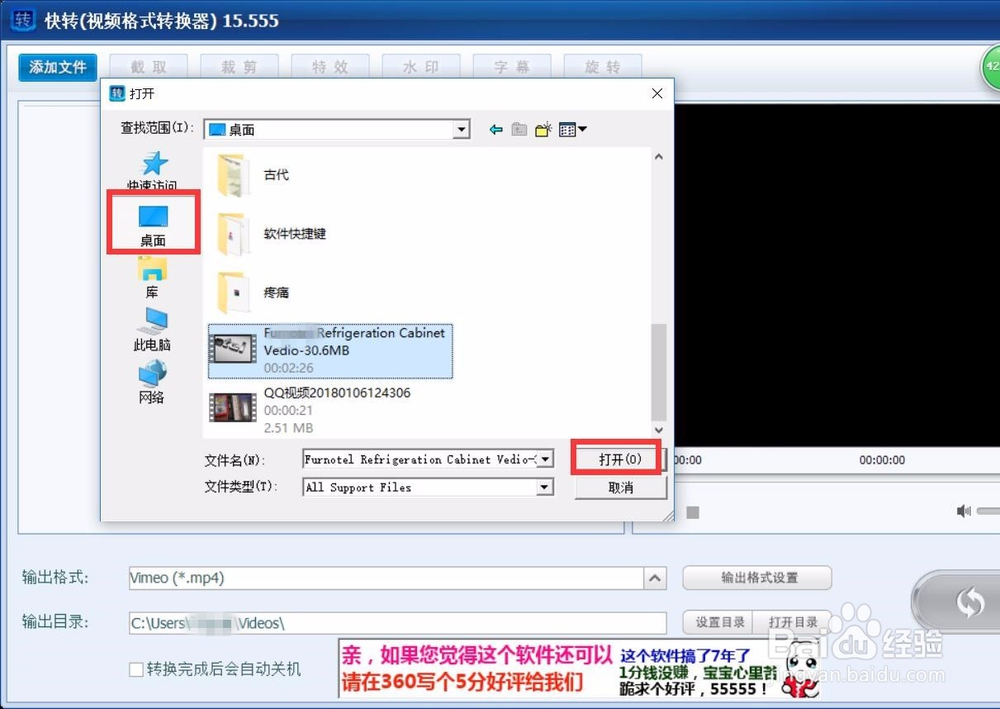
3、打开后,可看到视频已经添加进任务框,显示原视频大小为30.6MB,如果不做设置直接按默认的输出,输出大小为142.4MB。而我们的目的是要把原来的视频压缩得更小。因此,接下来要点击“输出格式设置”来设置输出的视频格式。
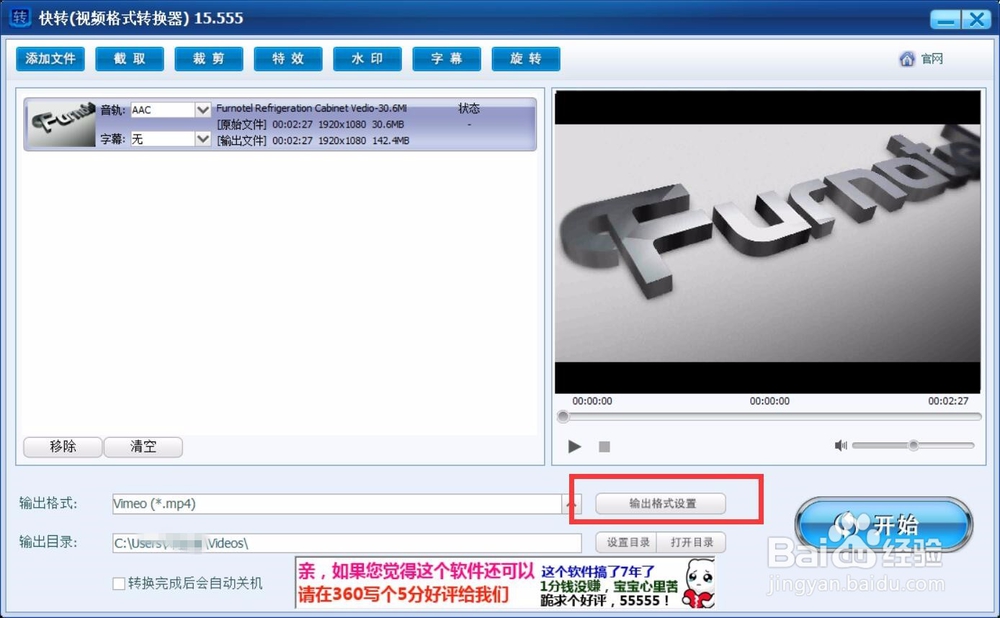
4、1)第一栏输出格式保持为mp4格式;2)视频质量下拉框,选择“低(文件会变小但转换速度快)”。3)视频尺寸选择“保持原样”(如果想把视频压缩得更小,也可以选择更小的视频尺寸);4)宽高比选择“保持原样”;5)最后点击右下角的“确定”。

5、确定之后,可以看到任务框的视频,输出文件大小大约是18MB;在下方选择输出目录,也就是处理后的视频保持地址,选定之后,点击“开始”

6、等待视频转换完毕,转换完毕之后会弹出提示框“转换成功”。
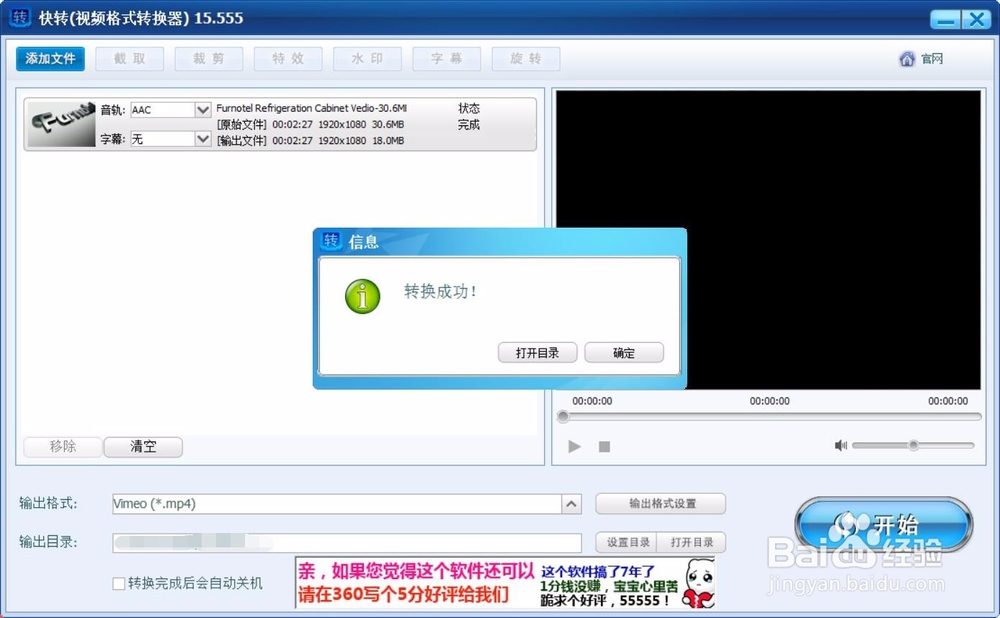
7、这时候,点击“打开目录”,即可查看已经压缩好的视频。

8、最终打开目录可以看到,压缩后的视频实际大小为19MB,而原视频大小为30.6MB,压缩成功了。